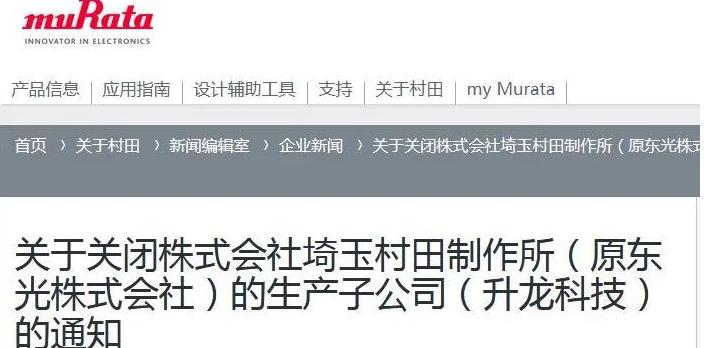龟纹是因为数据网格重叠冲突而产生的有污点的干扰网纹。

龟纹通常会在图像处理的三个阶段产生。
1. 扫描高度细节的纹理:例如在扫描有纹理的织物上的图像时,会产生龟纹,这是由扫描仪自身引起的。扫描仪对读入的细节不够敏感,产生的龟纹就存在于扫描图像之中,且几乎不能去除。
2. 输出不正确的加网角度:多色图像以错误的加网角度输出时,在印刷机上印刷出的图像上就会出现龟纹。另外,若加网角度不使用最优值,也必然会出现龟纹。
3. 扫描预加网图像:扫描已经印刷过的图像时,扫描不到照片或透明胶片上的那种连续调信息,而是网目调网点。扫描仪部分地识别网点之间的空间,但不能原样复制或将其转换成连续调,结果,图像含有龟纹。这种情况可以使用几种技术来减少或消除龟纹。
下面根据对图像整体质量损害程度的强弱,依次介绍几种消除龟纹的方法。

一、扫描网目调图像时减少龟纹
扫描黑白网目调图像时,下列步骤通常可以消除网点之间的空间。
1. 以两倍于正常分辨率再减去10个像素的分辨率来扫描图像。例如,若一般以300dpi的分辨率扫描网目调图像,现在则以590dpi来扫描。
2. 在Photoshop中,选择Filter\Blur\Gaussian Blur(滤波器\模糊\高斯模糊)。该滤波器对图像损害大,因此只应使用较低的值,半径在0.7~1.2的像素应该足够。
3. 选择 Image\Image Size(图像\图像尺寸)。
4. 在Image Size对话框中,选中"Constrain Proportions"(限制比例)和"Resample Image"重新采样图像)两个选项,可以改变分辨率而不会影响宽度和高度,然后将插值设定成“Bicubic”(二次立方)。
5. 在Resolution(分辨率)字段中输入300。
6. 单击“OK”,将分辨率减半,可去掉3/4的图像像素。通常这也会除去大部分纹样。
7. 评估图像。如果网点纹样已经足够减少,继续其他编辑工作。若不行,再进行下一步。
8. 再次评估图像。如果仍然存在少量的网纹,应用Filter\Noise\Despeckle(滤波器\杂色\去斑)。
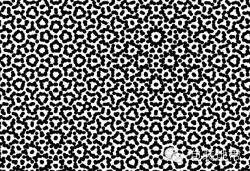
二、用旋转的方式消除龟纹
扫描预加网的彩色图像时,龟纹不只在一个通道(黑)中出现,而可能出现在一个或多个颜色通道中。过分调整整幅图像会对一开始不含有纹样的通道里的信息造成不可挽回的影响。
扫描时不以与扫描平台成直角的方式放置图像,而是以一定的其他角度放置。这样既可以迫使扫描仪曲解较明显的组分色彩,如青和黑,又可以在Photoshop中旋转图像时,在插值过程中模糊网点形状边缘,产生更像连续调的效果。一般以15°、30°或45°来扫描。
扫描完图像后,有两种方法旋转扫描图像。一是选择Image\Rotate Canvas\Arbitrary(图像\旋转画布\任意角度),输入图像要旋转的角度,然后裁切掉旋转整幅图像后产生的多余画布;二是边剪裁图像边旋转。
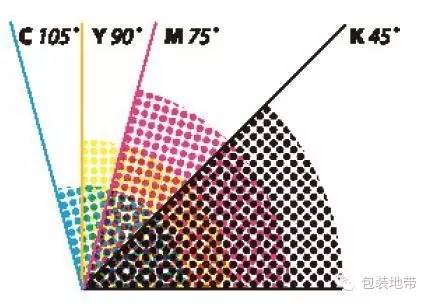
三、用模糊的方法消除龟纹
基本步骤:
1. 以正常分辨率两倍减10个像素的分辨率扫描图像。这样在应用第一轮模糊滤波器时,图像含有比标准扫描更多的信息,对重要细节产生较小破坏。并且,在以后减小做过模糊处理的图像的分辨率时,更多的冲突网点结构可能会被消除。
2. 模糊图像。在Photoshop中打开扫描图时,使用高斯模糊滤波器略微扭曲网点形状。一般接近0.7个像素就能做得很好。
3. 检验颜色通道。在许多情况下,龟纹只影响一两个通道,在Channels(通道)面板中单击颜色通道检查一下。找到有问题的颜色通道之后,使用上述方法再应用一次高斯模糊或去斑滤波器,找出异常的网点值并将其平均。
4. 减少分辨率。模糊图像之后,将图像分辨率减少到所需的数值。选择Image\Image Size(图像\图像尺寸)选择Constrain Proportions和Resample Image选项,并在分辨率字段中输入新的值。 Photoshop按新分辨率插值时,必须重新计算每个像素值,这样就进一步去除了龟纹数量。如果还有轻微的纹样存在,再检查颜色通道,以较小的值(0.3~0.5个像素)再做一次高斯模糊。
5. 锐化图像。在给去网滤波器应用虚光蒙版滤波器时,必须在强调图像细节和夸大不容易去掉的龟纹之间达成平衡,预览滤波器的效果时,将数量值设定为网纹开始突出之前的一个值。

推荐文章: